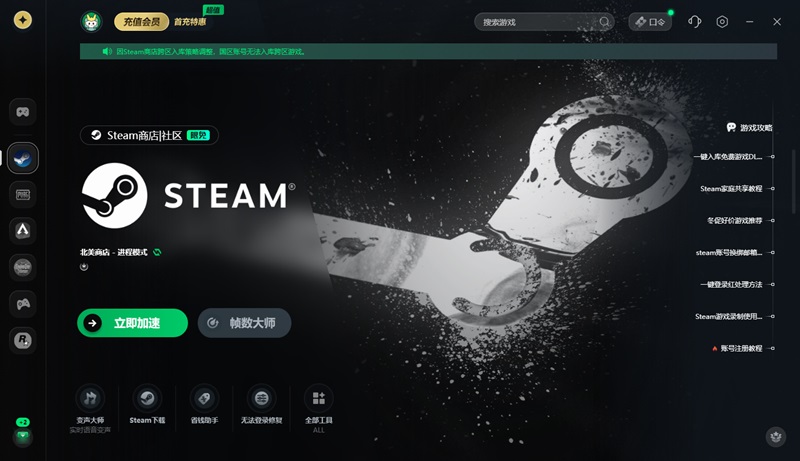steam卡在99%、下载游戏卡在99%不动?解决攻略
2025-07-07
Steam是全球超火的游戏平台,上面啥类型的游戏都有,像《绝地求生》《DOTA2》这些热门游戏,都能在这上面找到,给玩家带来了超多欢乐。不过呢,在使用Steam的过程中,很多朋友都遇到过糟心事儿,比如下载游戏的时候,进度条卡在99%死活不动了,导致游戏无法下载完成。针对这个问题,下面为大家分享几个解决方法。

一、Steam下载卡在99%的原因分析
1.网络不稳定:Steam下载游戏的时候,要是网络不稳定,一会儿快一会儿慢,或者时不时断一下,那下载进度就容易卡在99%。
2.服务器问题:Steam的服务器在国外,国内玩家访问的时候,有时候会因为网络距离远、线路拥堵等原因,出现连接不稳定的情况。Steam服务器要是压力大,访问的人太多,也可能让下载卡在99%。还有一种可能,就是Steam官方在更新服务器,或者对某些游戏进行维护,这时候也可能影响下载进度。
3.文件完整性校验:当下载进度到99%的时候,Steam可能在对下载的文件进行完整性校验。它得检查一下下载下来的文件是不是完整的,有没有损坏或者丢失的部分。这个校验过程有时候会比较耗时,特别是文件比较大的时候。要是校验过程中发现有问题,它可能会重新下载有问题的部分,这就导致进度条看起来卡在99%不动了。
4.本地磁盘问题:电脑的磁盘空间不足了,下载的游戏文件没地方放,肯定就进行不下去了。还有,要是磁盘出现了错误,像有坏道啥的,也可能影响文件的写入,让下载卡在99%。另外,磁盘的读写速度也很关键,如果磁盘太老旧,读写速度慢,也会导致下载停滞。
二、解决方法
1. 网络优化:启动迅游加速器搜索并加速“Steam”,对网络进行优化,降低网络延迟,减少丢包,让网络连接稳定。加速成功后,再试试启动游戏下载。迅游加速器免费加速“Steam”,另外点击“口令”,输入“迅游好用”领取免费加速时长。
2. 检查网络连接:检查设备连接的网络是否正常,若出现问题,可以重启路由器或者更换其他网络连接。
3. 暂停并重新开始下载:在Steam游戏库里,找到正在下载的游戏,点击暂停按钮,等个几秒钟,再点击开始按钮,看看能不能继续下载。有时候,Steam的下载进程可能出现了一些小故障,暂停再重新开始,就能让它恢复正常。
4. 清理下载缓存:Steam在下载游戏的时候,会产生一些缓存文件,这些文件要是太多或者损坏了,也可能影响下载。在Steam客户端里,点击左上角的 “Steam” 选项,选择 “设置”,在弹出的窗口里,选择 “下载” 选项卡,然后点击 “清除下载缓存” 按钮。清理完成后,重新启动Steam,再尝试下载游戏。
5 更改下载服务器:Steam有很多下载服务器,不同的服务器可能速度不一样。在Steam客户端的 “设置” 里,选择 “下载” 选项卡,在 “下载地区” 下拉菜单里,选择一个离你比较近,或者网络口碑比较好的服务器。选好之后,点击 “确定”,然后重新开始下载游戏,看看速度有没有提升。
6. 检查磁盘空间和磁盘错误:打开 “此电脑”,看看存放游戏的磁盘还有多少空间。要是空间不足了,那就清理一下磁盘,把没用的文件、软件啥的都删掉,或者把一些大文件转移到其他磁盘。另外,还可以对磁盘进行错误检查。右键点击磁盘,选择 “属性”,在弹出的窗口里,选择 “工具” 选项卡,然后点击 “检查” 按钮,让系统检查一下磁盘有没有错误,并进行修复。修复完成后,再尝试下载游戏。
以上就是steam卡在99%、下载游戏卡在99%不动?解决攻略。
迅游加速器是一款专业的网络优化工具,免费加速steam,能更有效地为玩家解决steam进不去、登录失败、错误代码和steam游戏下载速度慢、卡顿、掉线、延时高、登录难等问题,助力流畅游玩游戏,点击即可下载体验!